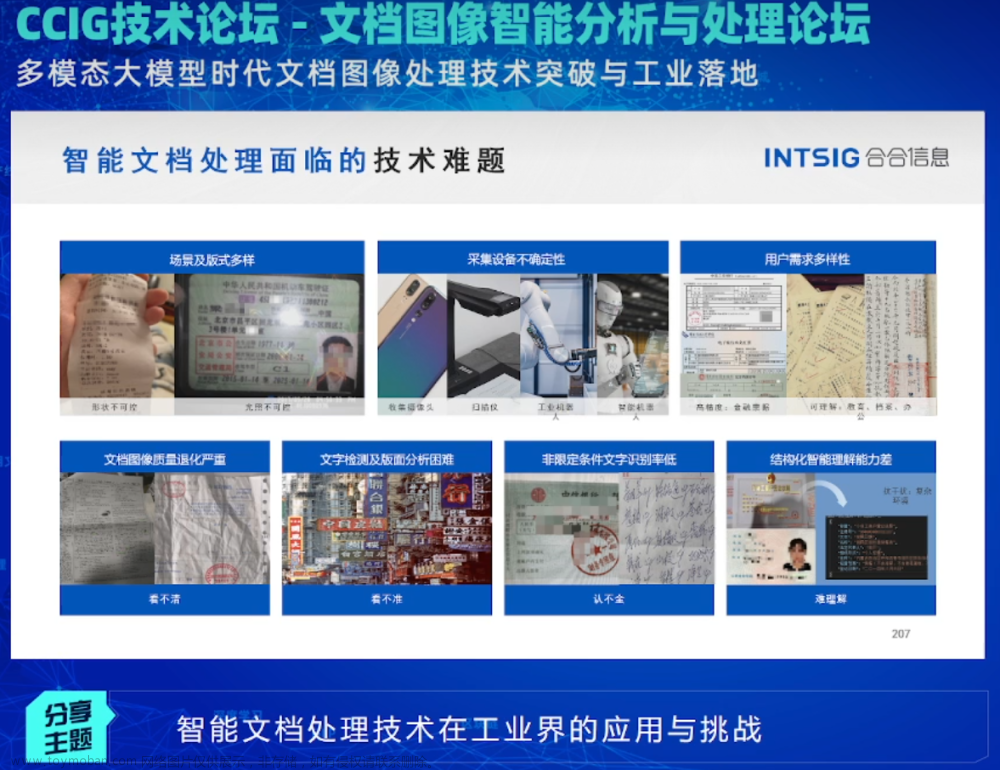也用了挺长时间unity了,有时候还是容易忘记基础使用,写一些吧。
以下应该是前年吧在学习飞宇unity时简单记录的。

01游戏引擎是啥?


02 Unity,你的优势呢?

节奏光剑
半条命Alyx









03 动~下载 & 安装
hub版本管理
LTS 稳定
2021
04 你好,编辑器
创建3d项目
如下菜单栏

菜单栏中的各个菜单:
- Edit

- 第二个设置可修改软件使用语言
- 资源对应在Assets中操作
- GameObject对应在游戏对象面板中操作
- Component先选中GameObject才好操作,因为GameObject与Component是一对多(组件挂载游戏对象)
- Window 窗口(控制台在这里)
- Help
05 迈出第一步,创建GameObject
层级面板中 CTRL+D 是复制+粘贴
四边形和平面是单面得
查看方式
通过网格看出来【正方形】和【平面】的区别。【平面】更加高级,性能。
06 坐标系来喽!
【unity】左手坐标系
【世界坐标系】与【相对坐标系?】
根物体(第一层级的)是【世界坐标系】
子物体是【局部坐标系】
【轴心】与【中心】
【中心】点击父物体,中心在两物体中间

【轴心】点击父物体,中心在几何体中心

【全局】与【局部】
【全局】下,旋转物体,物体的坐标轴方向不会变化,始终与世界坐标方向一致。下图我旋转了n次。

【局部】下,旋转物体时,物体自身坐标轴是随着物体移动的。

07 迟早用熟,对物体的基本操作
基本操作:前四个是拖拽界面、移动物体、旋转物体、缩放物体。后两个是综合操作、碰撞体。前四个重点。
快捷键:q、w、e、r、t、y
08 高大上了!快快导入游戏模型
Project面板中Assets对应一个电脑中的文件夹。导入文件的话,将文件拽到面板中或者文件夹中都可以的,效果等同。
.fbx文件是模型文件,如下图框框选中,直接将其拖入Hierarchy面板或者Scene面板中即可显示。
导出包

导入包:双击打开、选择需要导入。然后就显示在Project中了。

【材质】不多说
材质依靠shader。物体有默认材质。显示小人是因为有贴图。
09 没有资源,商店对你说NO
窗口 -> 资源商店
先网上下载,然后在包管理器中导入

10 有山有路有悬崖,来创建个地形吧
去【资源商店】下载【标准资源】
创建地型 1000X1000米
地形对应一个文件
【创建相邻地形】
每点击创建一个地形,文件会多一个文章来源:https://www.toymoban.com/news/detail-830634.html
【绘制地形】
种类
第一种,【抬高或者降低地形】
笔刷的【画笔大小】是画的大小。【不透明度】是变高的速度。
第二种,【洞】
第三种,【设置高度】
设置高度后,利用抬高和降低。
第四种,【平滑】
0 双向
1 低的变高
-1 高的变低
第五种,【印章】
不能移动。文章来源地址https://www.toymoban.com/news/detail-830634.html
到了这里,关于刚刚下载!unity应该怎么操作?来看看基操的文章就介绍完了。如果您还想了解更多内容,请在右上角搜索TOY模板网以前的文章或继续浏览下面的相关文章,希望大家以后多多支持TOY模板网!